하드 드라이브에 대한 액세스를 다시 얻는 방법, 하드 드라이브를 열 수 없는 오류 수정

이 글에서는 하드 드라이브에 문제가 생겼을 때 다시 접근할 수 있는 방법을 안내해 드리겠습니다. 함께 따라 해 보세요!
컴퓨터 종료 타이머는 사용자 가 컴퓨터 앞에 앉아 있지 않을 때에도 Windows 10, Windows 7/8 컴퓨터를 종료하도록 일정을 잡는 데 도움이 됩니다. 컴퓨터 종료를 예약하는 다음 방법은 Windows 7/8, Windows 10 에서 사용하기 매우 쉽고 , Windows XP 및 이전 버전에도 적용할 수 있습니다.
Windows에서 종료를 예약하는 4가지 방법
다음의 간단한 CMD 명령을 사용하면 특정 시간 후에 컴퓨터를 종료하도록 예약할 수 있습니다. 그 방법을 살펴보겠습니다.
1단계: Windows + R을 눌러 실행을 열고 다음 명령을 입력합니다. Windows 8/8.1/7에서는 CMD를 열고 다음 명령을 입력합니다.
shutdown -s -t 1800위의 컴퓨터 종료 명령은 다음과 같습니다.
일부 컴퓨터 종료 타이머 명령에는 미리 설정된 시간이 있으므로 바로 사용할 수 있습니다.
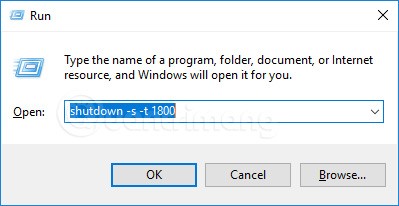
실행 창에 컴퓨터 종료 타이머 명령을 입력합니다.
2단계: 명령을 입력한 후 화면 오른쪽에 컴퓨터가 꺼질 시간을 알려주는 작은 알림이 표시됩니다.
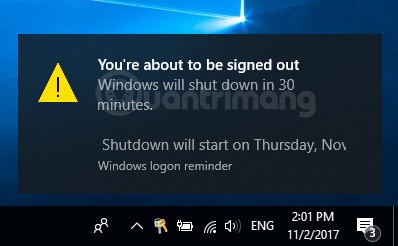
컴퓨터 종료 시간을 알려주는 알림
방금 만든 컴퓨터 종료 타이머를 취소 해야 하는 경우 Windows + R을 누르고 다음 명령을 입력하거나 Windows 10, Windows 7, Windows XP의 검색 창에 명령을 입력하세요.
shutdown -a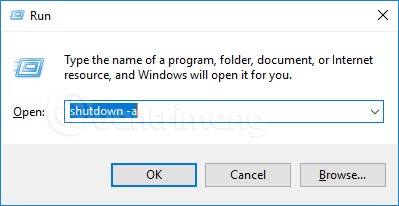
컴퓨터 종료 타이머 명령 취소
그러면 아래와 같이 컴퓨터 종료 타이머가 취소되었다는 알림이 표시됩니다.
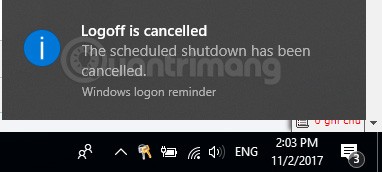
컴퓨터 종료 타이머가 취소되었다는 알림
Shutdown.exe에 대한 바로 가기를 만들려면 다음을 수행하세요.
1단계: 바탕 화면을 마우스 오른쪽 버튼으로 클릭 > 새로 만들기 > 바로 가기
2단계: 일반적으로 다음 경로가 있는 Shutdown.exe 파일을 찾습니다.
C:\Windows\System32\Shutdown.exe > Next3단계: 바로가기 이름 지정 > 마침
4단계: 방금 만든 바로가기를 마우스 오른쪽 버튼으로 클릭하고 속성을 선택합니다.
5단계: 대상 상자 에 다음 명령을 입력하여 컴퓨터를 종료합니다.
6단계: 위 명령 뒤에 -t xx를 입력하여 종료 타이머를 설정합니다(xx는 종료를 기다리는 초 수입니다).
7단계: 종료 시 음성을 전달하려면 위 명령어 뒤에 -c "text"를 추가합니다 .
그래픽 작업은 아래와 같이 나타납니다.
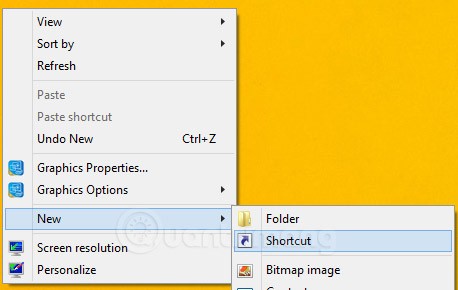
1단계: 나타나는 메뉴에서 바로가기를 선택하세요
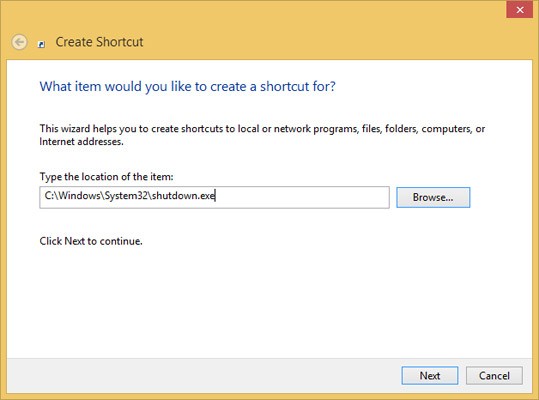
2단계: shutdown.exe 파일 찾기
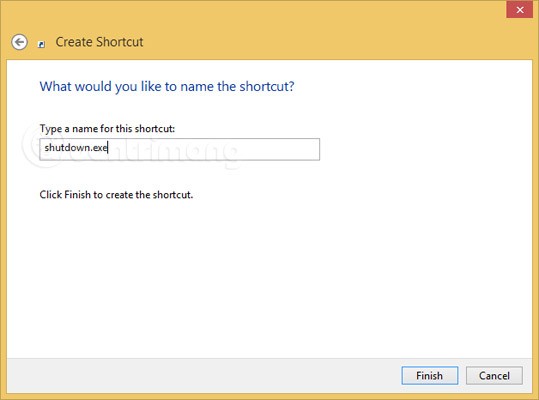
3단계: 완료하려면 마침을 클릭하세요.
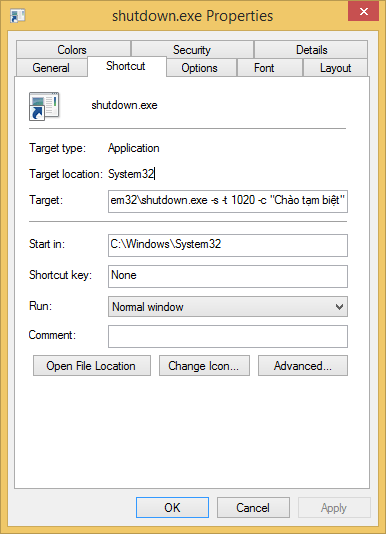
4-7단계: -s -t 1020 -c "Goodbye" 명령어를 입력합니다
(1020초 후 자동으로 종료되고 "Goodbye"라고 말합니다).
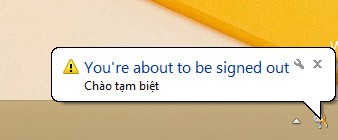
컴퓨터를 종료하기 위해 바로가기 파일을 두 번 클릭하면 나타나는 시스템 메시지
방금 만든 Shutdown.exe 바로가기를 Windows 작업 스케줄러와 결합하면 컴퓨터 종료를 예약할 수 있으므로, 하루가 끝나고 직장에서 컴퓨터를 끄는 것을 잊어버릴 걱정을 하지 않아도 됩니다. 이 기능은 많은 컴퓨터를 보유한 사무실 관리자에게 특히 유용한데, 일반적인 방법으로 컴퓨터를 끄려면 시간이 많이 걸리기 때문입니다.
컴퓨터 종료를 예약하려면 다음을 수행합니다. 제어판 으로 이동하여 예약된 작업을 연 다음 예약된 작업 추가를 두 번 클릭합니다 . 예약된 작업 마법사 대화 상자에서 다음을 클릭한 다음 찾아보기 버튼을 선택하고 Windows\system32\shutdown.exe 파일로 이동합니다 . 원하는 이름을 지정하고 매일 옵션을 선택하세요 . 컴퓨터를 종료할 시간을 선택하세요. 그러면 사용자 이름과 비밀번호를 묻는 대화 상자가 나타납니다. 입력하거나 건너뛸 수 있습니다.
마침 버튼을 클릭하여 마치기 전에 '마침을 클릭하면 이 작업의 고급 속성 열기' 상자를 체크하세요 . 이렇게 하면 종료 타이머에 대한 더 많은 옵션을 설정할 수 있습니다. 나타나는 대화 상자의 실행 상자 에서 명령줄에 –s를 추가하고 -t xx (xx는 종료를 기다리는 초 수)와 -c "원하는 단어"(이 문서에 따르면 "Goodbye"라는 단어)라는 명령을 추가합니다( –t xx 와 –c "원하는 단어" 명령은 생략할 수 있습니다).
확인 버튼을 클릭하여 대화 상자를 닫기 전에 설정 탭을 클릭 하고 컴퓨터가 다음 시간 동안 유휴 상태였을 경우에만 작업을 시작합니다. 상자를 선택한 다음, 적절하다고 생각되는 시간을 설정하세요.
위의 지침에 따라 Windows XP를 실행하는 컴퓨터를 종료하도록 예약하는 방법입니다. Windows Vista에서 컴퓨터 종료 시간을 설정하는 단계는 비슷합니다. 제어판에서 예약된 작업을 여는 대신, 시작 메뉴에서 작업 스케줄러를 선택 하고 실행 상자에 taskchd.msc를 입력하세요 . 그런 다음 오른쪽 창에서 작업 만들기…를 클릭합니다.
나타나는 대화 상자의 일반 탭에서 원하는 이름을 지정합니다. 트리거 탭에서 새 트리거를 만듭니다 . 일정에 따라 를 선택 하고 시간을 지정한 다음 하단의 사용 상자를 선택합니다. 작업 탭에서 프로그램 시작을 선택하고 C:\Windows\system32\Shutdown.exe 파일로 이동한 다음 Windows XP에서와 마찬가지로 명령을 설정합니다( 종료는 -s , 다시 시작은 -r , 로그오프는 –l ). 마지막으로, 조건 탭에서 컴퓨터가 다음 시간 동안 유휴 상태일 경우에만 작업 시작 상자를 선택하고, 적절한 시간을 선택하세요.
Windows 10을 사용하는 경우 다음에서 컴퓨터를 종료하는 다른 방법을 참조할 수 있습니다. Windows 10 컴퓨터 종료 예약 지침 .
여러 개의 종료 타이머 바로 가기를 만들거나 다양한 시간 간격에 맞게 바로 가기를 계속 편집하고 싶지 않은 경우, 또는 단순히 그래픽 인터페이스를 사용하고 싶은 경우, PC Sleep, Sleep Timer, Windows Shutdown Assistant와 같은 전용 프로그램을 설치하는 것이 좋습니다.
이러한 프로그램을 사용하면 로그오프, 최대 절전 모드, 정확한 종료 시간 설정, 장시간 사용하지 않을 경우 종료 등의 추가 옵션을 사용할 수 있습니다.
컴퓨터가 계속 작동 중이더라도 작업이 끝날 때 옆에 있고 싶지 않거나 필요하지 않을 수도 있습니다. PC Sleep을 사용하면 특정 시간에 컴퓨터를 종료하여 다른 작업을 수행하도록 설정할 수 있습니다.
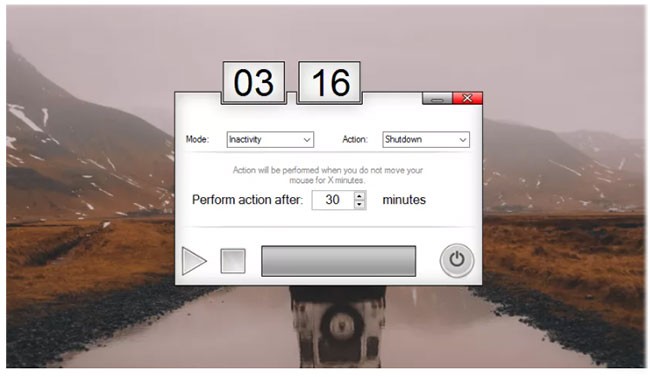
PC Sleep은 특정 시간이나 특정 기간 내에 컴퓨터를 종료할 수 있는 간단한 도구입니다. PC Sleep을 설치하려면 Dot Net Framework가 필요하지만, 설치 과정은 매우 간단합니다.
PC Sleep은 눈과 마우스에 친화적인 기능을 제공합니다. 작은 인터페이스는 두 가지 기본 단계를 거쳐 가능한 한 빠르고 효율적으로 작업을 완료할 수 있도록 설계되었습니다. 수행하려는 작업을 선택하고 언제 수행할지 선택합니다.
PC Sleep은 컴퓨터용 무료 슬립 타이머입니다. 컴퓨터에서 멀어져도 PC Sleep은 손가락 하나 까딱하지 않고도 입력한 시간 동안 선택한 기능을 안전하게 실행합니다. 타이머가 1분 남았을 때 눈에 띄는 팝업이 나타납니다.
시간을 선택하지 않은 경우에도 동일한 창이 나타납니다. PC Sleep이 선택한 기능을 수행하기 전에 타이머를 멈추기 위한 30초의 시간을 제공합니다. 이 유틸리티는 장시간 다운로드가 필요하거나, 잠자리에 들기 전에 음악을 재생하거나, 자리를 비운 사이에도 PC Sleep 기능이 필요한 경우에 특히 유용합니다.
컴퓨터를 종료하는 것 외에도 PC 절전 모드를 사용하면 재시작이나 로그오프 등 다른 관련 기능을 수행할 수 있습니다. PC가 종료되기 전에 팝업 창이 나타나므로 작업 중이라면 작업을 일시 중지할 수 있습니다.
이 도구를 설치하는 데 있어서 한 가지 작은 문제는 허가 없이 시작 메뉴 아이콘을 설치한다는 것입니다. 이는 간단한 작업을 수행하도록 설계된 간단한 도구입니다. 다른 특별한 기능은 없지만 PC Sleep은 잘 작동하며 도구 상자에 추가하는 데 추가 비용이 들지 않습니다.
PC Sleep은 무료 윈도우 프로그램입니다. PC Sleep은 다른 대부분의 프로그램에 비해 많은 공간을 차지하지 않는 매우 가벼운 프로그램입니다. 이 프로그램은 루마니아, 나이지리아 등 일부 국가에서 널리 사용되는 프로그램입니다.
슬립타이머는 음악을 들으며 잠을 자는 것을 좋아하는 사람들을 위해 특별히 디자인되었습니다. 잠자리에 들기 전에 사용자는 기기가 최대 절전 모드로 들어가거나 꺼지기 전에 얼마나 오랫동안 음악을 들을 것인지 결정해야 합니다.
Sleep Timer의 주요 기능은 사용자가 음악이 재생되는 시간을 분 단위로 조절할 수 있는 시계를 제공하는 것입니다. 타이머는 분을 카운트다운하여 사용자가 남은 시간을 빠르게 확인할 수 있도록 합니다. 이 프로그램은 다양한 기기와 호환되며 사용자가 잠들었을 때 불필요하게 배터리가 소모되는 것을 방지하는 데 도움이 됩니다. 이 도구는 다양한 음악 프로그램과 호환되지만, 미래를 예측할 수 없는 사람이라면 잠들기 직전에 음악이 멈추도록 정확한 타이머를 설정하는 것이 어려울 수 있습니다.
표면적으로 보면 Sleep Timer는 음악을 들으며 천천히 잠드는 것을 좋아하는 사람들에게 완벽한 도구처럼 보입니다. 하지만 사람이 매일 밤 실제로 잠들기까지 걸리는 정확한 시간을 미리 파악하는 것은 거의 불가능하며, 설정이 올바르지 않으면 사용자가 잠들기 전에 음악이 멈출 수도 있습니다.
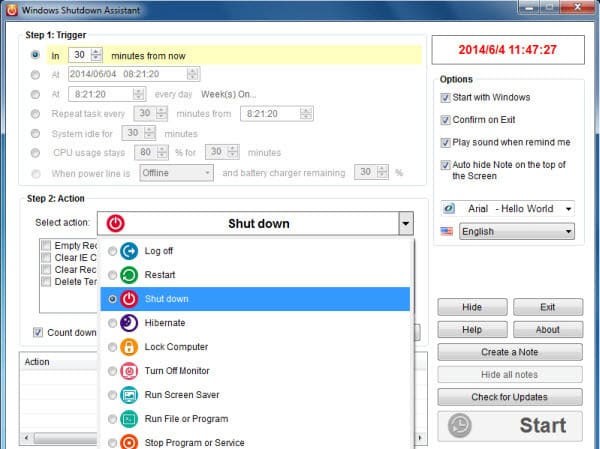
Windows 종료 어시스턴트는 사용자가 설정된 시간에 컴퓨터를 자동으로 종료할 수 있는 소프트웨어입니다. 또한, 시스템 비활성, CPU 사용량 초과, 배터리 부족 등의 다른 상황에서도 컴퓨터를 종료할 수 있습니다. 사용자의 다양한 요구 사항에 따라 소프트웨어는 자동 로그아웃, 재시작 및 컴퓨터 잠금 기능을 지원합니다.
Windows 종료 도우미를 사용하면 다양한 모드에서 Windows를 자동으로 종료할 수 있습니다. 컴퓨터 종료 시간을 설정할 수 있습니다. 또는 컴퓨터 전원이 꺼지거나, 과열되거나, 일정 시간 동안 사용하지 않을 때 컴퓨터가 종료되도록 설정을 구성하면 됩니다. "트리거"와 "이벤트"를 설정하는 두 단계만 거치면 나머지는 프로그램에서 처리합니다.
Windows 종료 어시스턴트를 사용하면 파일, URL을 열거나 프로그램을 자동으로 시작하는 작업을 만들 수 있습니다. 이 기능을 사용하면 더 이상 중요한 이벤트를 잊지 않을 것입니다. 이 소프트웨어는 특정 시간에 문서 작업을 하거나 웹사이트를 확인하도록 알려줍니다. 하루 종일 특정 활동을 수행하기 위해 여러 가지 작업을 만드는 것이 편리하며, 이를 통해 업무 효율성이 크게 향상됩니다. 이 소프트웨어는 Windows 10, Windows 8, Windows 7, Windows 2008, Vista 또는 Windows XP를 포함한 모든 Windows 운영 체제에서 잘 작동합니다. 그리고 언제든지 컴퓨터를 관리할 수 있습니다.
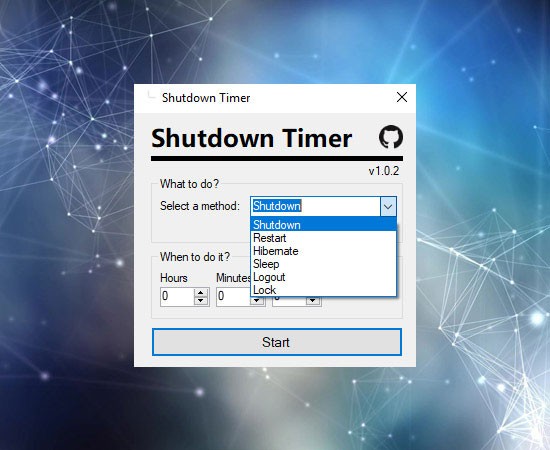
특정한 시간에 PC를 종료할 수 있는 애플리케이션을 원하신 적이 있나요? 그 앱이 이제 나왔습니다. Shutdown Timer Classic은 Microsoft Store에서 사용할 수 있는 작지만 유용한 애플리케이션으로, 사용자가 설정한 특정 시간에 종료, 최대 절전 모드, 절전 모드, 다시 시작, 잠금 등의 특정 종료 작업을 수행할 수 있습니다.
이 작은 앱을 열면 몇 개의 버튼이 있는 작은 레이아웃 패널이 나타납니다. 여기에서 PC에서 수행할 작업과 해당 작업을 수행하는 데 할당할 시간을 선택할 수 있습니다. 화면 앞에서 진행 중인 다른 활동을 방해하지 않도록 백그라운드에서 카운트다운 타이머를 실행할 수 있는 옵션이 있습니다.
응용 프로그램 측면에서 보면, 간단한 인터페이스는 메인 대시보드의 잘 정리된 레이아웃으로 인해 더욱 풍부해졌습니다. 모든 것이 손끝에 있고 앱이 매끄럽게 작동합니다. 이 앱의 인터페이스 비율에 많은 관심이 기울여졌다는 것이 분명합니다. 모든 것이 대시보드에 꼭 맞게 들어맞습니다. 미적인 측면에 대해서는 불만이 없습니다.
Shutdown Timer Classic은 컴퓨터를 계속 켜두는 습관이 있고, 정해진 시간에 컴퓨터를 종료하고 싶은 사람이라면 꼭 갖춰야 할 애플리케이션입니다. 이 앱은 약속한 대로 기능을 수행하며 사용에 불편함이 없습니다. 많은 공간을 차지하지 않으며, 컴퓨터 리소스를 사용하지 않습니다. 앱이 작동하는지조차 느껴지지 않아요. Shutdown Timer Classic은 조용하고 빠르게 작업을 처리합니다.
자세한 방법은 Shutdown Timer Classic을 사용하여 컴퓨터를 자동으로 끄는 방법 문서를 참조하세요 .
이 편리하고 자동화된 컴퓨터 종료 도구를 사용하면 언제든지 컴퓨터를 종료, 로그오프, 재시작, 절전 모드, 최대 절전 모드, 화면 잠금 및 전원 끄기로 쉽게 예약할 수 있습니다.
PC 종료, 재시작, 로그오프 또는 절전 모드 예약
Wise Auto Shutdown을 사용하면 PC가 정기적으로 종료, 재시작, 전원 끄기, 로그오프, 절전 모드, 최대 절전 모드, 화면 잠금 상태로 전환되도록 설정하거나 특정 시간에 한 번만 실행하도록 설정할 수 있습니다. 에너지 관리가 훨씬 더 쉽고 편리해집니다.
언제든지 원하는 대로 작업 일정을 잡으세요
Wise Auto Shutdown을 사용하면 작업이 실행되도록 설정한 시간부터 매일, 정확한 시간, 특정 요일과 시간 또는 수동으로 설정한 기간이 지난 후에 작업이 실행되도록 예약할 수 있습니다. 이 도구가 작업을 실행하기 5분 전에 알림을 받도록 미리 알림을 활성화할 수 있습니다. 나중에 끝내지 못한 일이 있다면, 10분에서 최대 4시간까지 작업을 연기할 수 있습니다.
간단하고 효율적인 사용자 인터페이스
Wise Auto Shutdown의 인터페이스는 정말 간단합니다. 메뉴도 없고, 복잡한 옵션이나 대화 상자도 없습니다. 이는 두 개의 패널로 명확하게 구분되어 있습니다. 왼쪽에서 수행하고 싶은 작업을 쉽게 선택하고, 오른쪽에서 해당 작업을 수행할 시간을 지정한 다음 작업을 시작할 수 있습니다. 몇 초 안에 도구의 작동 방식을 잘 이해할 수 있습니다.
무음 모드로 실행
작업이 시작되면 Wise Auto Shutdown은 시스템 트레이로 최소화되고 백그라운드에서 조용히 실행됩니다. 해당 아이콘을 마우스 오른쪽 버튼으로 클릭하면 메뉴가 나타나고, 클릭 한 번으로 컴퓨터를 즉시 재시작하거나 종료할 수 있습니다.
낮은 리소스 사용량 및 모든 Windows 버전과의 완벽한 호환성
Wise Auto Shutdown은 완전 무료입니다. CPU와 시스템 메모리가 매우 적게 필요합니다. Wise Auto Shutdown은 Windows XP 이상부터 Windows 11, Windows 10 및 기타 Windows 운영 체제(64비트와 32비트 모두)에서 잘 작동하도록 완벽하게 개발 및 테스트되었습니다. 데스크탑이든 노트북이든 무엇을 소유하든 상관없습니다.
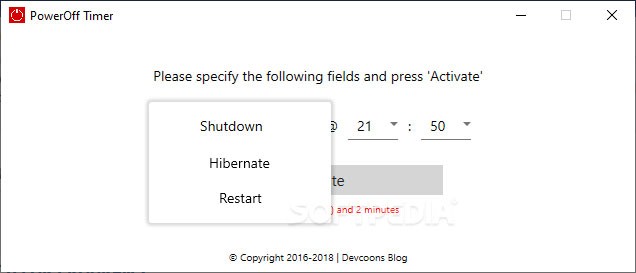
영화 시청을 끝내고 싶을 때가 있는데, 잠자리에 들기 전에 컴퓨터를 수동으로 종료하는 것은 귀찮을 수 있습니다. 물론, 항상 일정에 따라 작업을 예약할 수는 있지만, 그렇게 하면 복잡해지고 지속적인 주의가 필요할 수 있습니다. 컴퓨터를 자동으로 종료하는 가장 간단한 방법을 찾고 있다면 PowerOff Timer가 적합한 도구일 수 있습니다.
빠르고 간단한 타이머
PowerOff Timer는 동작과 걸리는 시간을 선택할 수 있는 간단한 인터페이스를 제공합니다. 또한, 타이머를 설정한 후에는 '활성화'를 클릭하는 것을 잊지 마세요 . 그렇지 않으면 컴퓨터 전원이 꺼지지 않습니다.
또한, 도구를 시스템 트레이 메뉴로 보낼 수 있으며, 거기서 아이콘 위에 마우스를 올려놓으면 도구의 활성화 상태를 빠르게 확인할 수 있습니다.
PC를 재시작하거나 절전 모드로 전환할 수 있습니다.
종료 모드 외에도 이 애플리케이션은 최대 절전 모드와 다시 시작이라는 두 가지 기능을 더 제공합니다. 세 가지 기능을 모두 테스트한 결과, 타이머가 0에 도달할 때마다 1분 알림이 나타난 후 컴퓨터는 전원이 꺼지거나 재시작되거나 절전 모드로 전환되었습니다. 실수로 앱을 설치했거나 마음이 바뀌었을 경우, 이 1분 기간을 이용해 프로세스를 취소할 수 있습니다.
간단히 말해서, PowerOff Timer는 컴퓨터를 자동으로 꺼서 잠을 조금 더 잘 수 있도록 도와주는 간단한 도구입니다. 전반적인 작동에는 별다른 노력이 필요하지 않습니다. 앱을 실행하고, 타이머를 설정하고, 활성화하기만 하면 됩니다. 그러면 해당 애플리케이션을 시스템 트레이 메뉴로 보내고 침대에서 나오지 않고도 편안한 저녁을 즐길 수 있습니다.
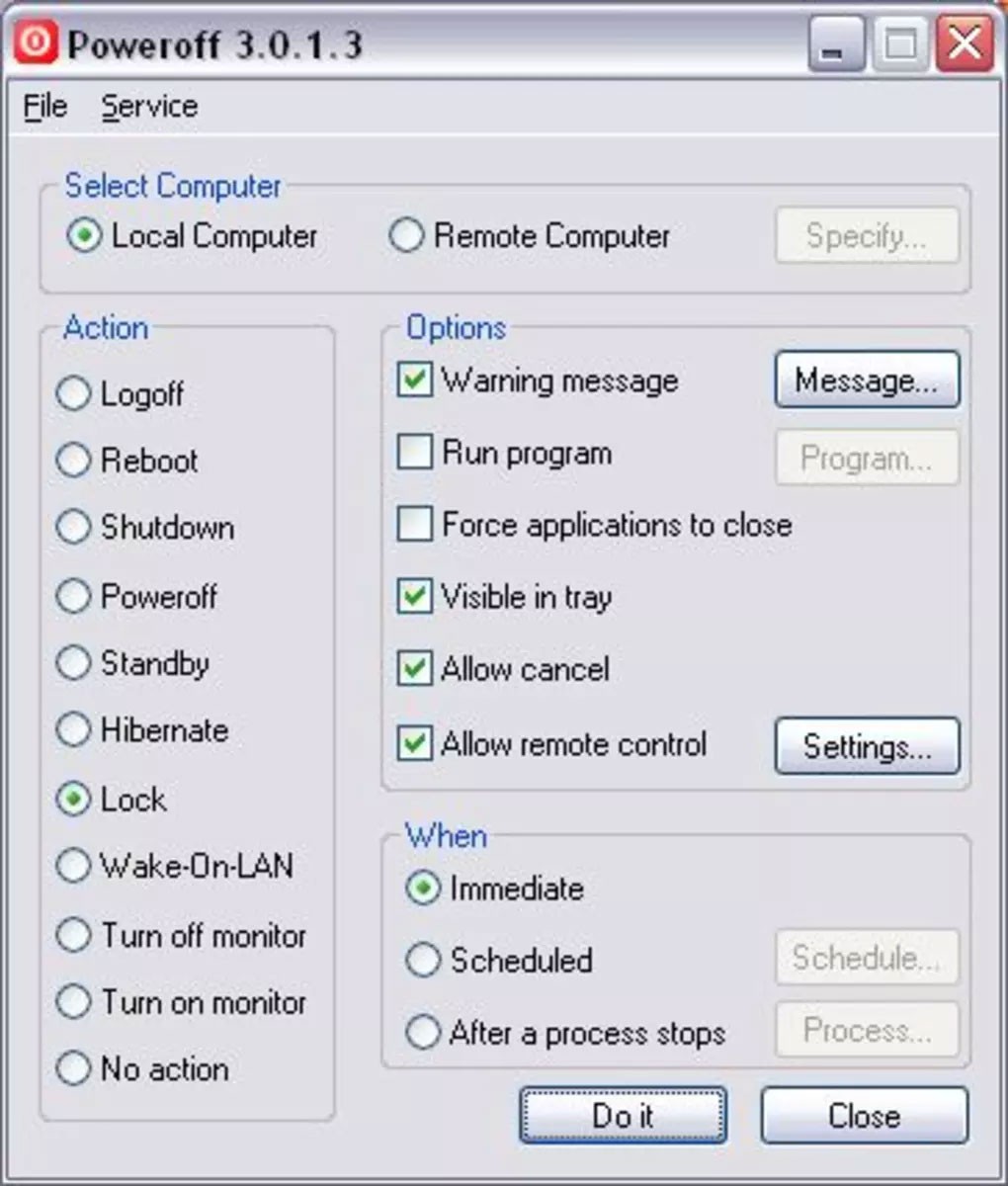
CPU에 있는 적절한 버튼을 누르기만 하면 컴퓨터를 끌 수 있지만, 그 외에도 많은 옵션이 있습니다. 이 모든 기능은 PowerOff에서 볼 수 있습니다. PowerOff는 컴퓨터 전원을 자동으로 끌 수 있는 작은 도구입니다.
실제로 PowerOff를 사용하면 다양한 작업(종료, 로그오프, 최대 절전 모드, 재시작, 잠금 등)을 선택하고, 작업을 예약하거나, 특정 프로세스가 완료된 후 PC가 종료되도록 설정할 수도 있습니다.
게다가, 자신의 PC뿐만 아니라 원격 컴퓨터에서도 사용할 수 있습니다. PowerOff에 없는 유일한 기능은 네트워크 사용량에 따라 PC를 종료하는 기능입니다.
이 프로그램은 어떤 작업을 수행하기 전에 경고를 표시하는데, 이는 일종의 알림 역할을 하며 작업을 저장하거나 직접 작업을 취소할 수 있는 시간을 주기 때문에 좋습니다. 이러한 모든 설정은 나중에 사용하기 위해 편리하게 저장할 수도 있습니다.
PowerOff는 지정된 시간에 컴퓨터를 종료하는 간단한 무료 오픈 소스 애플리케이션입니다. 사전 설정된 시간을 선택하거나, 0~3시간의 사용자 지정 시간을 클릭하여 추가할 수 있습니다. 시간을 선택하면 꺼질 때까지 화면에 카운트다운 타이머가 나타납니다. 애플리케이션을 닫으면 종료 타이머가 중지됩니다.
어떤 이유로든 컴퓨터를 종료하고 싶지만 기다리고 싶지 않다면, PowerOff가 간단하고 무료인 솔루션입니다.
이점
단점
어떤 경우에는 PC 전원 관리를 개선하면 배터리, 디스플레이 또는 기타 구성 요소의 수명을 연장하는 데 도움이 될 수 있습니다. DShutdown을 사용하면 가능합니다.
이 애플리케이션은 활동이 없거나, 네트워크를 사용하지 않거나, 시스템이 자동으로 종료되어야 하는 상황 등 특정 상황에서 시스템을 종료하도록 구성할 수 있는 종료 관리 애플리케이션입니다.
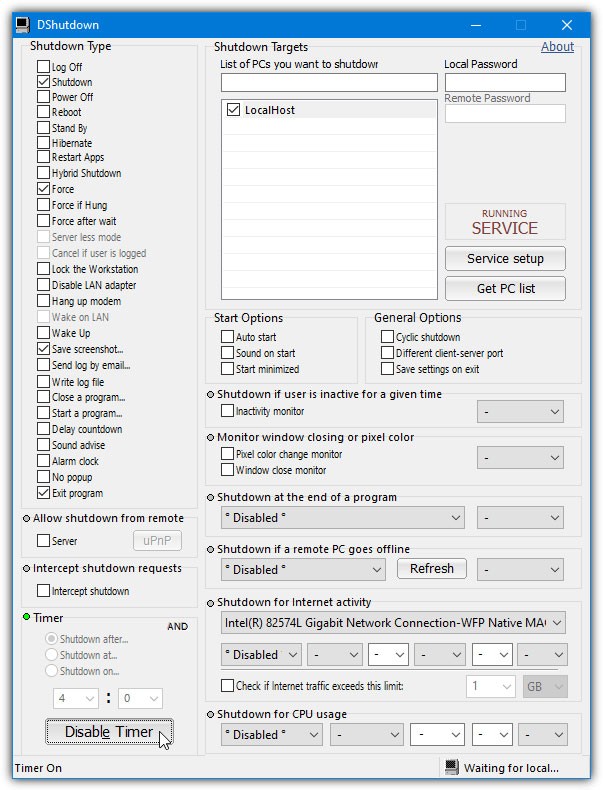
이 프로그램은 무료 휴대형 애플리케이션이기 때문에 DShutdown의 주요 기능을 갖춘 최소한의 사용자 인터페이스를 갖추고 있으면서도 시스템 리소스를 매우 적게 사용합니다.
사용자 인터페이스의 왼쪽에는 로그아웃, 종료, 전원 끄기, 재부팅, 대기 등 트리거할 수 있는 다양한 작업 목록이 있습니다. 오른쪽에는 종료해야 하는 네트워크 시스템이 포함되어 있으며, 다양한 시작 및 중지 옵션 목록이 있습니다.
흥미로운 옵션 중 하나는 사용량을 모니터링할 네트워크 어댑터를 선택하는 것입니다. 아무것도 다운로드나 업로드되지 않고 네트워크가 끊긴 경우, DShutdown을 구성하여 PC를 종료할 수 있습니다.
전반적으로 DShutdown은 프로그램의 주요 기능을 담고 있는 이해하기 쉬운 인터페이스를 갖춘 유용한 유틸리티로, 시스템이 종료되거나 최대 절전 모드로 전환될 때를 효율적으로 관리할 수 있는 방법을 제공하며, 그 외에도 여러 기능이 있습니다.
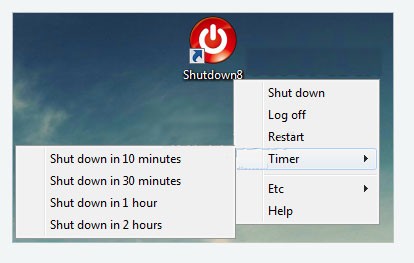
Shutdown8 Portable은 사용자 정의 일정에 따라 PC를 쉽고 빠르게 종료, 로그오프, 최대 절전 모드, 절전 모드 또는 재시작할 수 있는 작은 소프트웨어 유틸리티입니다.
도구 아이콘을 두 번 클릭하면 사용 가능한 모든 옵션을 보여주는 상황에 맞는 메뉴가 나타납니다. 타이머 옵션을 선택하면 새 창이 나타나서 카운트다운과 카운트다운이 끝났을 때 수행할 작업을 제어할 수 있습니다. 이 모든 점 덕분에 Shutdown8 Portable은 사용자의 숙련도에 관계없이 사용하기 매우 쉽습니다.
또한 인터페이스는 덴마크어, 러시아어, 프랑스어, 영어, 헝가리어, 태국어 등 여러 언어를 지원한다는 점도 알아두세요. 카운트다운은 마우스 휠이나 화면상의 두 개의 버튼으로 제어할 수 있어 사용성이 향상되었습니다.
이름에서 알 수 있듯이, 이 소프트웨어 유틸리티는 Shutdown8의 휴대용 버전으로, 설치가 필요하지 않습니다. 다운로드가 완료되면 ZIP 파일의 압축을 풀어 하드 드라이브의 어느 위치로든 옮기기만 하면 됩니다. 또한 USB와 같은 휴대용 장치에 복사한 다음, 접근 가능한 모든 컴퓨터에서 Shutdown8 Portable을 사용할 수 있습니다. 또한 Windows 레지스트리는 새로운 키로 업데이트되지 않으며, 시작 메뉴에 새로운 항목이 추가되지 않습니다.
전반적으로 Shutdown8 Portable은 매우 간단하고 사용하기 쉬운 도구입니다. Shutdown8 Portable은 설치가 필요 없고 특정 시간에 전원을 끌 수 있다는 특징 덕분에 매우 효율적이고 안정적입니다.
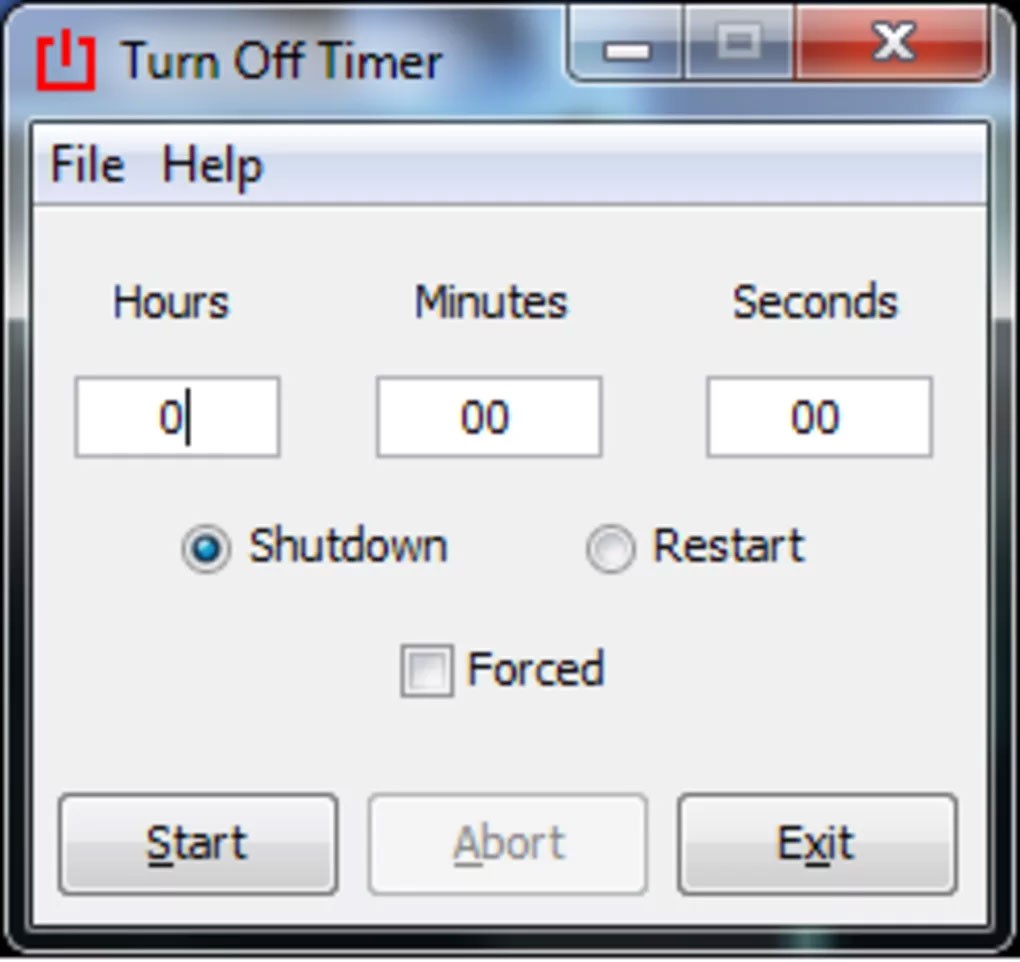
Turn Off Timer는 사용자가 컴퓨터가 자동으로 종료되기 전에 미리 정해진 시간을 설정할 수 있는 간단하고 사용하기 쉬운 소프트웨어 애플리케이션입니다. 이 기능은 배터리 수명과 전력 소비를 절약할 수 있을 뿐만 아니라, 더 높은 수준의 개인 정보 보호가 필요할 때(예: 공공장소에 노트북을 두고 갈 때)에도 유용할 수 있습니다.
이 프로그램은 모든 컴퓨터 사용자에게 유용할 수 있습니다. 많은 프로그램에는 종료될 때까지 기다리는 데 시간을 낭비하고 싶지 않은 긴 작업이 포함되어 있습니다. 끄기 타이머는 밤에 사용자가 없을 때 작업을 실행하기 위해 컴퓨터를 켜거나 특정 시간에 컴퓨터를 끌 수 있는 솔루션입니다.
끄기 타이머를 사용하면 종료 타이머를 수동으로 설정하여 종료 일정을 예약할 수 있습니다. 간편한 인터페이스를 통해 시간, 분 , 초를 입력한 다음 종료 할지 다시 시작 할지 선택할 수 있습니다 . 강제로 종료할지 여부도 선택할 수 있습니다. 시간을 설정한 후, 시작을 클릭하면 컴퓨터 종료 타이머가 시작됩니다. 원하는 경우 타이머를 일시 정지하고 다시 시작할 수도 있습니다.
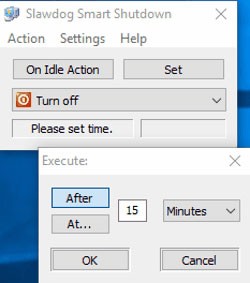
SLAWDOG Smart Shutdown은 동작을 트리거하는 무료 타이머 기반 소프트웨어입니다. 작업 목록에는 컴퓨터를 종료하는 옵션이 포함되어 있습니다.
스마트 셧다운을 사용하면 다양한 작업을 할 수 있습니다.
먼저 트리거 유형을 선택한 다음 동작을 선택할 수 있습니다. 다음 트리거 중 하나를 선택하세요: 한 번, 매일, 매주, 매월, x분마다 등.
종료 이외에 선택할 수 있는 작업은 다음과 같습니다. 알림 메시지, 로그오프, 다시 시작, 최대 절전 모드, 절전 모드, 잠금, 프로그램 시작/중지 등. 작업은 작업 공간에 추가되며 나중에 수정하거나 삭제할 수 있습니다.

Simple Shutdown Timer는 컴퓨터를 자동으로 종료할 수 있는 아주 작은 유틸리티입니다. 컴퓨터를 수동으로 종료할 수 없는 상황은 많습니다. 예를 들어, 중요한 프로세스가 아직 완료되지 않았지만 어딘가로 가야 하거나 그냥 잠을 자야 하는 경우가 있습니다. 자신이 사용하지 않는 활동 시간을 기다리며 시간을 낭비하고 싶어하는 사람은 아무도 없습니다. 이 작은 앱은 이런 상황에서 도움이 될 수 있습니다.
Simple Shutdown Timer는 이름에서 알 수 있듯이 시스템 종료 일정을 매우 쉽게 예약할 수 있는 도구입니다. 사용자가 프로그램을 실행하면 타이머와 옵션 3개 외에는 아무것도 보이지 않습니다. 작업을 수행하는 데 걸리는 시간을 시간, 분, 초로 추가한 다음 드롭다운 목록에서 종료 옵션을 선택합니다. 목록에 포함된 다른 옵션으로는 로그오프, 재부팅, 최대 절전 모드 및 절전 모드가 있습니다 . 자동 컴퓨터 종료 타이머를 시작하려면 시작을 클릭하세요 .
이 프로그램은 사용하기 매우 쉽습니다. 여러분이 해야 할 일은 시간 간격을 설정한 후, 적절한 버튼을 클릭하여 카운트다운을 시작하는 것뿐입니다. 정지 버튼을 클릭하면 카운트다운을 일시 정지할 수도 있습니다 . 이 프로그램에는 프로그램의 주 창을 열거나 프로그램을 종료하는 데 사용할 수 있는 자체 트레이 아이콘이 있습니다. 보시다시피 Simple Shutdown Timer에는 추가 옵션이나 기능이 없습니다. 이것은 간단한 기능을 갖춘 작은 프로그램이고, 완전 무료라는 사실을 잊지 마세요!
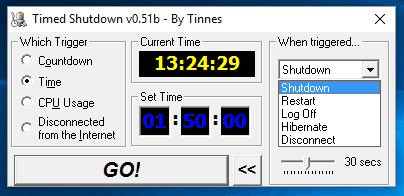
시간 제한 종료는 원하는 시간에 컴퓨터를 종료하는 또 다른 무료 소프트웨어입니다. 컴퓨터를 필요 이상으로 오랫동안 켜두지 않도록 자동으로 종료, 최대 절전 모드, 일시 중지, 재시작, 로그오프 또는 잠금 기능을 설정합니다. 이는 기기의 수명을 연장하고 에너지를 절약하는 데 도움이 됩니다.
이 무료 소프트웨어를 사용하면 카운트다운 동작, 시간, CPU 사용률, 인터넷에 접속하지 않은 경우 등에 따라 다양한 트리거를 설정할 수 있습니다. 이 프로그램은 실행되는 동안 시스템 트레이에 숨겨져 있으므로 쉽게 모니터링하고 필요한 경우 취소할 수 있으며, 예기치 않은 종료를 방지하기 위해 종료 카운트다운을 사용합니다. 배치 파일의 끝에서 사용하거나 미리 정의된 설정이 있는 바로 가기에서 명령줄에서 프로그램을 실행할 수도 있습니다.
시간 기반 트리거를 설정하려면 시간을 클릭한 다음 시간을 설정하고 트리거 시 드롭다운 메뉴에서 종료 옵션을 선택합니다. 또한 재시작, 로그아웃, 최대 절전 모드 또는 연결 해제를 선택할 수도 있습니다. 강제 종료하고 최종 카운트다운을 수행하는 옵션도 있습니다. 카운트다운 타이머는 0초에서 30초까지 설정할 수 있습니다.
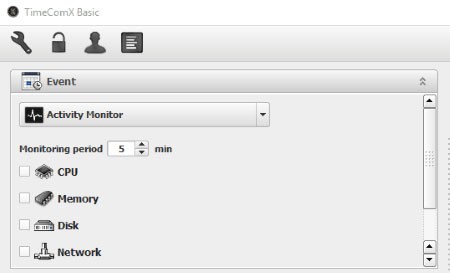
TimeComX Basic을 사용하면 시간, 날짜 또는 컴퓨터 활동에 따라 다양한 작업을 트리거할 수 있습니다. 사용자 인터페이스는 이벤트 와 작업의 두 부분으로 나뉩니다.
이벤트 에서 종료에 대한 트리거 유형을 선택할 수 있습니다. 간단한 타이머, 고급 타이머, 주간(활성화할 시간이나 요일 설정), 활동 모니터(설정된 값에 대한 CPU, 메모리, 디스크 및 네트워크 활동 확인)로 설정할 수 있습니다.
작업 섹션 에서 종료 옵션을 선택합니다 . 사용 가능한 다른 옵션으로는 절전 모드, 최대 절전 모드 , 다시 시작 등이 있습니다. 종료 전 30초 후에 카운트다운 알람을 설정할 수도 있습니다. 시작을 클릭하여 종료 타이머를 시작합니다. 원하면 언제든지 멈출 수 있어요.
이 무료 프로그램은 Windows에서 다양한 자동화 프로세스와 활동에 대한 제어력을 향상시키고 확장합니다. 선택적인 암호 보호, 자동 스크린샷, 로깅 기능이 있어 부모, 고용주 및 컴퓨터에 대한 무단 활동이나 접근을 걱정하는 사람들에게 좋은 선택입니다.
WinMend Auto Shutdown은 원할 때마다 컴퓨터를 자동으로 종료하는 데 도움이 되는 Windows 유틸리티입니다. 이 프로그램은 절전 모드나 최대 절전 모드를 활성화하고 언제든지 PC에서 로그아웃할 수 있는 기능도 갖추고 있습니다.
이 애플리케이션은 컴퓨터 초보자라도 쉽게 다룰 수 있으며, CPU 리소스를 많이 사용하지 않고 시스템 트레이에 조용히 표시되며 다양한 언어로 제공됩니다.
이 프로그램을 사용하려면 원하는 작업 유형(종료, 로그오프, 절전 모드 또는 최대 절전 모드)을 선택하고 작업을 완료해야 하는 시기를 선택하기만 하면 됩니다. 예를 들어, 4시간 후 또는 며칠 동안 오후 4시에 PC가 종료되도록 애플리케이션을 구성할 수 있습니다. 자동 종료 시간이 다가와도 여전히 컴퓨터를 사용하고 있는 경우, 애플리케이션은 어떠한 작업도 수행하기 전에 30초 카운트다운을 요구합니다.
테스트 결과, 이 유틸리티는 완벽하게 작동했습니다. 많은 사람들이 불만스러워하는 점이 두 가지 있습니다. 여러 작업을 추가하는 옵션이 없다는 점(예를 들어, 오늘 밤 8시에 컴퓨터를 종료하고 내일 오후 6시에 잠들기)과 일반적인 단축키를 정의하는 기능(예를 들어, 즉시 기본 창을 표시하거나 PC를 종료하는 기능)이 없다는 점입니다.
하지만 이 애플리케이션은 무료로 사용할 수 있습니다. 그러니 Windows PC에서 사용해보기로 결정하더라도 손해 볼 것은 없습니다.
장시간 컴퓨터 작업을 할 경우, 다양한 건강 위험을 예방하기 위해 가끔 휴식을 취하는 것이 좋습니다.
하지만 때로는 모니터를 끄거나 컴퓨터를 절전 모드로 전환하여 에너지를 절약하는 것을 잊을 수도 있습니다. 이런 경우 Monitor Power Saver와 같은 전문 소프트웨어를 사용하면 전기를 쉽고 효과적으로 절약할 수 있습니다.
이 프로그램은 휴대형 소프트웨어이므로 설치가 필요 없고, Windows 레지스트리 항목을 수정하지 않으며, 컴퓨터에 추가 파일을 생성하지 않습니다.
이 앱은 최소한의 사용자 인터페이스와 매우 직관적인 기능을 갖추고 있어, 별다른 노력 없이도 기능을 이해하고 활용할 수 있습니다.
화면을 자동으로 끄는 것을 잊어버렸을 때 도움이 되는 도구가 필요하다면 이 앱을 활용해 보세요. 스크린세이버가 시작될 때 화면이 꺼지도록 애플리케이션을 설정할 수 있지만, 일정 시간이 지난 후 이 이벤트가 발생하도록 예약할 수도 있습니다.
유틸리티를 시작할 때 실행되도록 선택하면 처음부터 유틸리티를 실행하는 데 신경 쓸 필요가 없습니다. 프로그램은 마지막으로 알려진 구성으로 실행됩니다.
위의 기능 외에도 Monitor Power Saver를 사용하면 특정 요일 및 시간에 시스템 종료, 최대 절전 모드 또는 대기 모드를 예약할 수 있습니다. 또한, 단일 이벤트로 설정하거나 주중 여러 요일을 선택하여 반복할 수도 있습니다.
원하는 날짜와 시간을 설정한 후 대기, 최대 절전 모드, 종료 등 적절한 동작을 선택하고 시작 상자를 체크한 후 확인 버튼을 누르세요. 이 애플리케이션은 지정된 날짜에 자동으로 시스템을 해당 상태로 설정합니다.
간단히 말해서, Monitor Power Saver는 일정 시간이 지나면 모니터를 끌 수 있고, 종료, 최대 절전 모드 또는 대기 모드를 예약하는 데 도움이 되는 신뢰할 수 있는 도구입니다.
이 글에서는 하드 드라이브에 문제가 생겼을 때 다시 접근할 수 있는 방법을 안내해 드리겠습니다. 함께 따라 해 보세요!
AirPods는 언뜻 보기에 다른 무선 이어폰과 별반 다르지 않아 보입니다. 하지만 몇 가지 잘 알려지지 않은 기능이 발견되면서 모든 것이 달라졌습니다.
Apple은 iOS 26을 출시했습니다. 완전히 새로운 불투명 유리 디자인, 더욱 스마트해진 경험, 익숙한 앱의 개선 사항이 포함된 주요 업데이트입니다.
학생들은 학업을 위해 특정 유형의 노트북이 필요합니다. 선택한 전공 분야에서 뛰어난 성능을 발휘할 만큼 강력해야 할 뿐만 아니라, 하루 종일 휴대할 수 있을 만큼 작고 가벼워야 합니다.
Windows 10에 프린터를 추가하는 것은 간단하지만, 유선 장치의 경우와 무선 장치의 경우 프로세스가 다릅니다.
아시다시피 RAM은 컴퓨터에서 매우 중요한 하드웨어 부품으로, 데이터 처리를 위한 메모리 역할을 하며 노트북이나 PC의 속도를 결정하는 요소입니다. 아래 글에서는 WebTech360에서 Windows에서 소프트웨어를 사용하여 RAM 오류를 확인하는 몇 가지 방법을 소개합니다.
스마트 TV는 정말로 세상을 휩쓸었습니다. 이렇게 많은 뛰어난 기능과 인터넷 연결 덕분에 기술은 우리가 TV를 시청하는 방식을 바꾸어 놓았습니다.
냉장고는 가정에서 흔히 볼 수 있는 가전제품이다. 냉장고는 보통 2개의 칸으로 구성되어 있는데, 냉장실은 넓고 사용자가 열 때마다 자동으로 켜지는 조명이 있는 반면, 냉동실은 좁고 조명이 없습니다.
Wi-Fi 네트워크는 라우터, 대역폭, 간섭 외에도 여러 요인의 영향을 받지만 네트워크를 강화하는 몇 가지 스마트한 방법이 있습니다.
휴대폰에서 안정적인 iOS 16으로 돌아가려면 iOS 17을 제거하고 iOS 17에서 16으로 다운그레이드하는 기본 가이드는 다음과 같습니다.
요거트는 정말 좋은 음식이에요. 매일 요구르트를 먹는 것이 좋은가요? 매일 요구르트를 먹으면, 몸에 어떤 변화가 있을까요? 함께 알아보죠!
이 기사에서는 가장 영양가 있는 쌀 종류와 어떤 쌀을 선택하든 건강상의 이점을 극대화하는 방법에 대해 설명합니다.
수면 일정과 취침 루틴을 정하고, 알람 시계를 바꾸고, 식단을 조절하는 것은 더 나은 수면을 취하고 아침에 제때 일어나는 데 도움이 되는 몇 가지 방법입니다.
임대해 주세요! Landlord Sim은 iOS와 Android에서 플레이할 수 있는 모바일 시뮬레이션 게임입니다. 여러분은 아파트 단지의 집주인 역할을 하며 아파트 내부를 업그레이드하고 세입자가 입주할 수 있도록 준비하여 임대를 시작하게 됩니다.
욕실 타워 디펜스 Roblox 게임 코드를 받고 신나는 보상을 받으세요. 이들은 더 높은 데미지를 지닌 타워를 업그레이드하거나 잠금 해제하는 데 도움이 됩니다.













